
Innholdsfortegnelse:
- Forfatter John Day [email protected].
- Public 2024-01-30 11:25.
- Sist endret 2025-01-23 15:02.

I dette prosjektet skal jeg vise deg hvordan du programmerer Raspberry Pi til å få en LED til å blinke. Hvis du nesten har kjøpt en Raspberry pi og du ikke vet noe hvor du skal begynne, passer denne opplæringen inn.
I tillegg til at Raspberry Pi som kjører Raspbian, trenger du:
1. 330 Ohm motstand
2. LED
3. Brødbrett
4. Noen ledninger
Trinn 1: Installer operativsystemet i Pi

Du kan hoppe over dette trinnet hvis du allerede har installert operativsystemet i Pi. Hvis ja, gå til trinn 2 eller se hele installasjonsinstruksjonene for operativsystemet i denne lenken jeg lastet opp.
www.instructables.com/id/Build-Your-Own-PC-With-Raspberry/
Trinn 2: Skjematisk av kretsen
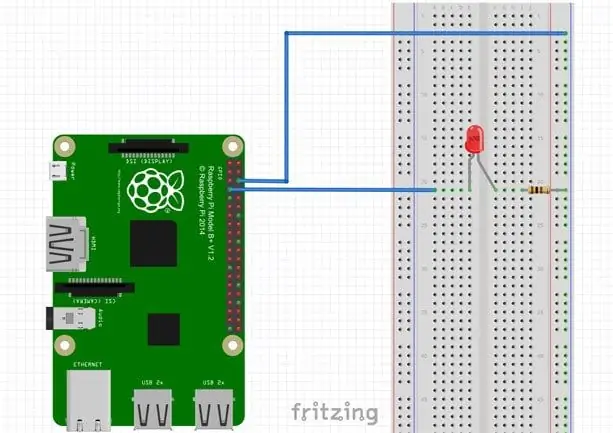
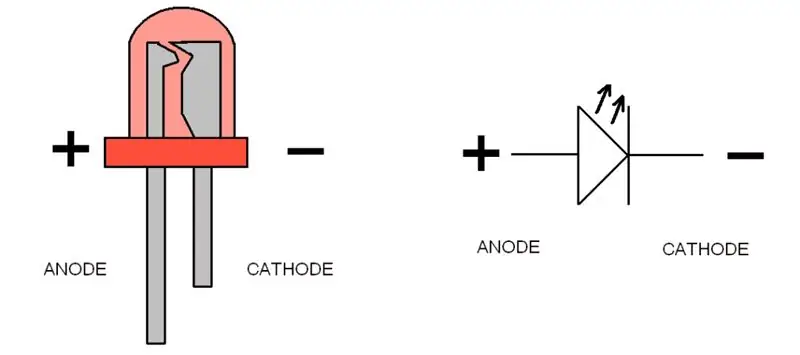
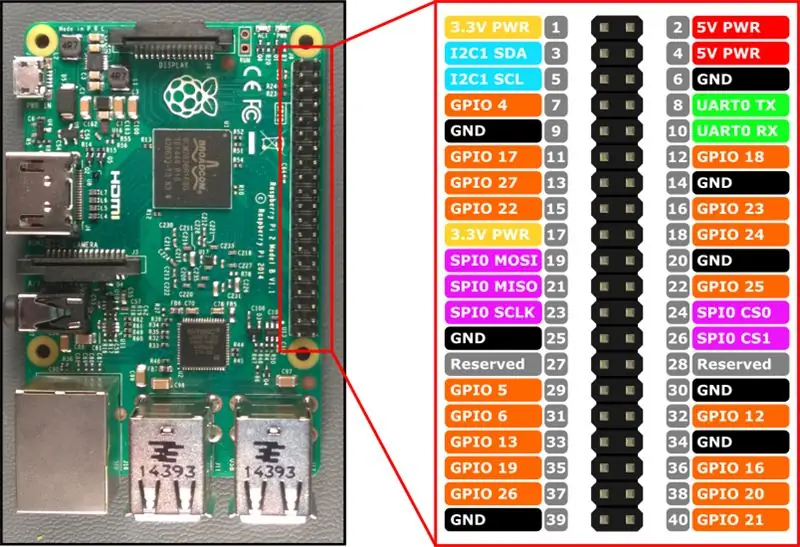
Følg trinnene nedenfor:
1. Koble en 220Ω motstand til LED -anoden, deretter motstanden til 5 V.
2. Koble katoden til LED -en til GPIO (se bildet ovenfor).
Trinn 3: Se videoen for flere detaljer
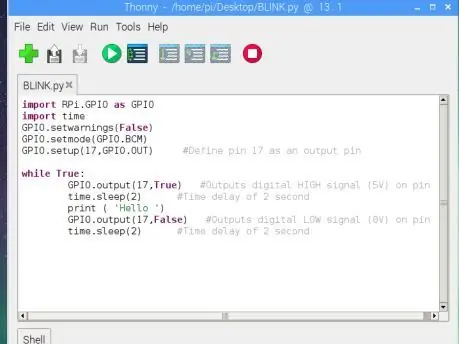

Trinn 4: Python -kode
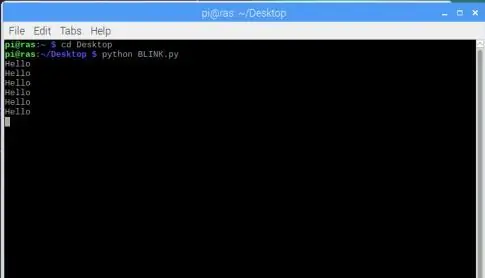
Du er nå klar til å skrive noen kode for å slå på LED -en.
MERK: Alle følgende trinn er forklart i videoen
1. Slå på Pi og Lag en ny tekstfil “BLINK.py”.
=====================================================================================
2. Skriv inn følgende kode:
importer RPi. GPIO som GPIOimporttid
GPIO.setwarnings (False)
GPIO.setmode (GPIO. BCM)
GPIO.setup (17, GPIO. OUT) #Define pin 17 as a output pin
mens det er sant:
GPIO. Utgang (17, True) #Sender ut digitalt HØYT signal (5V) på pinne 3
time.sleep (2) #Tidsforsinkelse på 2 sekunder
print ('Hello') #Print når LED -en slås PÅ
GPIO. Utgang (17, usann) #Sender ut digitalt lavt signal (0V) på pinne 3
time.sleep (2) #Tidsforsinkelse på 2 sekunder
=====================================================================================
3. Når du har skrevet inn all merket kode, lagre den
=====================================================================================
4. Kjør pythonkoden ved å skrive følgende kode i terminalen:
- cd Desktop og trykk Enter (jeg skriver Desktop fordi jeg har lagret filen i pi's Desktop).
- python BLINK.py og trykk Enter.
=====================================================================================
Du vil se LED -en slå på i to sekunder og deretter slå seg av i to sekunder også.
Jeg håper du liker dette prosjektet.
Anbefalt:
Lag en profesjonell fjernkontroll for ditt Arduino -prosjekt hjemme: 9 trinn (med bilder)

Lag en profesjonell fjernkontroll for ditt Arduino -prosjekt hjemme: Jeg lagde et prosjekt som brukte en arduino og et IR -fjernbibliotek for å kontrollere et par ting. brukte ditt neste prosjekt. Og du trenger ikke noe fancy for å lage en god toalett
AVR/Arduino blinkende med bringebær Pi: 3 trinn (med bilder)

AVR/Arduino Flashing With Raspberry Pi: En in-system programmerer (ISP) er en enhet du kan bruke til å programmere mange mikrokontrollere, for eksempel ATMega328p som er hjernen til en Arduino Uno. Du kan kjøpe noe som en USBtinyISP, eller du kan til og med bruke en Arduino. Denne instruerbare vil
Halloween -prosjekt med hodeskalle, Arduino, blinkende lysdioder og rulleøyne - Maker, MakerED, MakerSpace: 4 trinn

Halloween -prosjekt med hodeskalle, Arduino, blinkende lysdioder og rulleøyne | Maker, MakerED, MakerSpaces: Halloween Project with Skull, Arduino, Blinking LEDs and Scrolling EyesSoon er Halloween, så la oss lage et skummelt prosjekt mens du koder og gjør det selv (tinker litt …). Opplæringen er laget for folk som ikke har en 3D-skriver, vi bruker en 21 cm plas
Happy Fox! (Første element i et stort prosjekt): 7 trinn (med bilder)

Happy Fox! (Første element i et stort prosjekt): Et annet lite prosjekt har kommet for meg, det vil involvere en rekke små prosjekter som vil komme sammen etter hvert. Dette er det første elementet, en rev med en svingende hale som dukker opp og forsvinner som om ved magi
Lodding sammen Blinkende RGB LED -prosjekt: 6 trinn

Lodde sammen Blinkende RGB LED -prosjekt: Kjenner du noen som ønsker å lære litt om elektronikk? Kabling av noen komponenter er det første trinnet i å starte reisen. Eller kanskje du bare vil prøve noen av disse kule blinkende RGB -lysdiodene! Med en total prosjektkostnad på mellom $ 2,00 per
